Видео широко используется для цифрового маркетинга, онлайн-коммуникаций, совместной работы и т. д. благодаря своей высокой вовлеченности и эффективности. Вы можете потратить целый день на создание и редактирование удовлетворительного видео с полным содержанием. Но при подготовке к отправке вы получите сообщение о том, что «видеофайл слишком велик для успешной отправки». Как же беспрепятственно отправить большой видеофайл, занимающий более 2 Гб памяти?
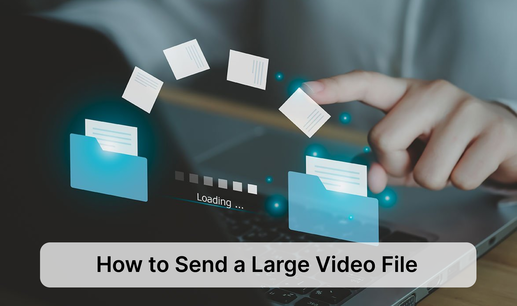
Не волнуйтесь, в этом блоге вы узнаете 11 проверенных способов, как отправить большие видеофайлы с электронной почты, Android и iOS. Давайте проверим!
- Содержание
Лучшие способы отправки большого видеофайла (с любого устройства)
Другие 3 способа, как отправить большой видеофайл
Как отправить большой видеофайл с помощью лучшего видеокомпрессора
Часто задаваемые вопросы о том, как отправлять большие видеофайлы
Как лучше всего отправить большой видеофайл? Вот 7 эффективных способов отправить большой видеофайл онлайн с любого устройства. Заходите и читайте, чтобы узнать больше прямо сейчас!
3 инструмента для отправки большого видеофайла на рабочий стол ПК
Для отправки больших видеофайлов на рабочем столе вы можете загрузить видеофайлы в безопасное облачное хранилище и легко отправить их другим по электронной почте. Вот 3 наиболее рекомендуемые платформы облачных хранилищ:
1. Google Диск
Google Drive - это универсальная платформа для облачного хранения данных, позволяющая пользователям обмениваться большими файлами с первыми 15 ГБ бесплатного хранилища. Диск позволяет хранить в облаке видео, фотографии, рассказы, рисунки, записи и так далее. Кроме того, ваша конфиденциальность будет защищена благодаря функции сквозного шифрования.
Как отправить большие видеофайлы по электронной почте с помощью Google Диска?
Шаг 1. Зарегистрируйтесь на Google Диске. (Если у вас уже есть аккаунт Gmail, просто войдите в него).
Шаг 2. Нажмите «+ Новый» в левом верхнем углу и выберите «Загрузка файла».
Шаг 3. Выберите файл в локальном проводнике. После загрузки щелкните правой кнопкой мыши на файле и нажмите «Поделиться».
Шаг 4. Отредактируйте права доступа к файлу, выбрав доступ «Любому, кто имеет ссылку» (или вы можете просто отправить ссылку выбранным людям и группам).
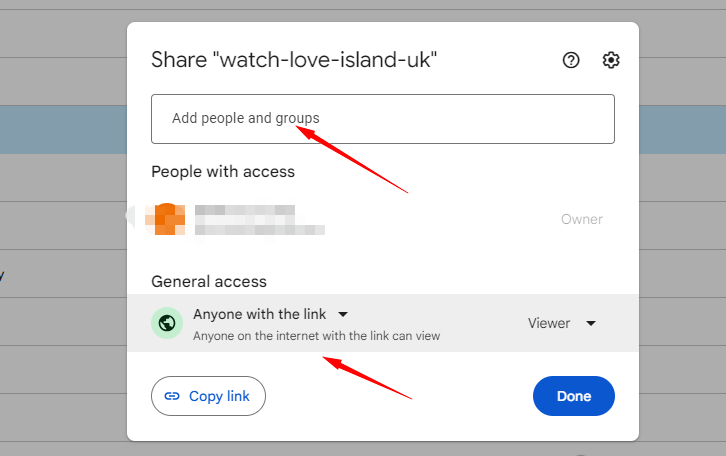
2. Dropbox
Dropbox - второе решение для облачного хранения данных с объемом памяти 50 ГБ. Эта замечательная платформа для хостинга файлов позволяет не только обмениваться большими файлами, но и безопасно синхронизировать данные на всех устройствах. Если вы записываете длинные видеоролики с помощью онлайн-рекордера экрана, вы можете загрузить их в Dropbox для быстрого обмена.
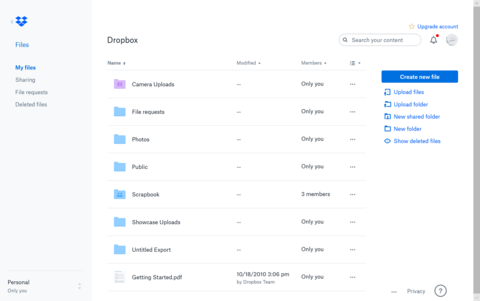
Основные функции:
Предоставляет бесплатное облачное хранилище объемом 2 ГБ
Поддерживает автоматическую синхронизацию файлов
Доступно на настольных и мобильных компьютерах
3. OneDrive
Последний инструмент для отправки большого видеофайла - OneDrive, который считается конкурентом Google Drive и Dropbox. Он работает под управлением Microsoft и позволяет зарегистрированным клиентам сохранять, обмениваться и синхронизировать свои файлы в облаке. Как и Google Drive, он предлагает 15 ГБ для хранения видео-, текстовых и фотофайлов.
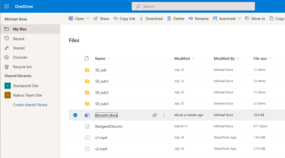
Основные характеристики:
Предлагает бесплатное облачное хранилище объемом 5 ГБ
Высокая степень интеграции с Windows и Microsoft 365
Удобный обмен файлами для совместной работы
2 лучших приложения для отправки большого видеофайла на Android
Как отправить большой видеофайл на Android? Хотя все три вышеперечисленные облачные службы хранения данных можно использовать и на мобильных устройствах, у вас есть лучшие варианты для отправки видеофайлов, приведенные ниже.
1. WeTransfer
WeTransfer - это простое в использовании веб-приложение для хранения и обмена данными для пользователей Android. Самое удивительное, что для использования сервиса не нужно регистрироваться, достаточно загрузить файл в приложение и ввести данные электронной почты. Оно позволяет бесплатно отправлять файлы объемом до 2 ГБ.
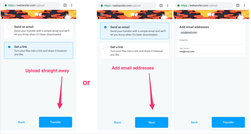
2. Google Фото
Еще один инструмент, который вы можете использовать, - это Google Фото, который широко используется пользователями Android для обмена фотографиями и видео. Изображения и видео на Google Фото засчитываются в 15 ГБ бесплатного хранилища Google Диска. Кроме того, вы можете включить функцию автоматического резервного копирования для создания резервных копий.
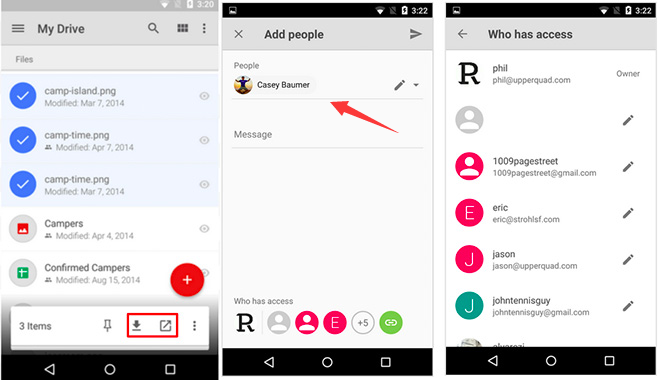
2 отличных приложения для отправки больших видеофайлов на iOS
Пользователи iOS задаются вопросом, как отправить большие видеофайлы бесплатно? Не волнуйтесь. Вы можете положиться на следующие 2 эффективных инструмента для обмена большими видеофайлами на iPhone и iPad.
1. Airdrop
Пользователь iOS не может пропустить Airdrop, фантастическое приложение, позволяющее отправлять большие файлы напрямую другим людям, которые находятся рядом с вами, через Bluetooth. Однако этот метод подходит только для передачи файлов на небольшие расстояния.
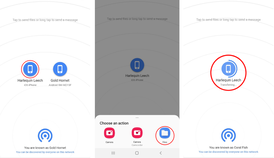
2. iCloud
Как отправить большие видеофайлы удаленно на iOS? iCloud станет лучшим решением для вас. Каждому пользователю iPhone доступно 5 ГБ бесплатного облачного хранилища. А с помощью iCloud можно отправить не только отдельный файл, но и целую папку.
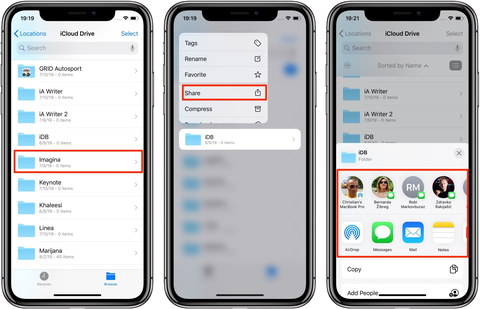
Что делать, если вам нужно отправить видео размером более 10, 15, 30 Гб? Отправлять такой большой файл напрямую с помощью вышеупомянутых 7 приложений неразумно, потому что на весь процесс уйдет много времени. Чтобы помочь вам, вот еще 4 способа легко отправить большие видеофайлы.
1. Используйте мощное программное обеспечение для сжатия
Самый рекомендуемый способ отправить большой видеофайл - уменьшить его размер с помощью компрессора. iTop Screen Recorder предоставляет не только услугу захвата видео, но и бесплатный встроенный видеокомпрессор. Благодаря профессиональному сжатию вы получите видеофайлы меньшего размера без потери качества за одну минуту.
Почему стоит выбрать его для отправки большого видеофайла?
Бесплатное сжатие больших видеофайлов без потери качества
С iTop Screen Recorder, просто один клик, чтобы сжать 4k видео размер файла без потери качества бесплатно. Вы можете уменьшить размер любого видеофайла до 30%, 50% и 70%, запечатывая данные и изображение, что ускоряет и облегчает отправку большого видео.
Быстрое сжатие видео за минуту
Экранный рекордер поддерживает быстрое сжатие файлов для оперативного обмена видео. Перетащите файл, чтобы добавить его, и нажмите кнопку, чтобы уменьшить размер видеофайла за минуту. Это может занять немного больше времени, если вы добавляете большие видеофайлы.
Сжатие видеофайлов в несколько форматов
Что еще более удивительно, вы можете выбрать сжатие видеофайла в оригинальный или другой формат, например MP4, AVI, MKV и т. д. Это зависит от того, каким каналом вы хотите поделиться.
Не просто видеокомпрессор
Мощный экранный рекордер: Позволяет записывать часть экрана или весь экран с видео 4k/1080p и записывать веб-камеру и HD-аудио с шумоподавлением.
Гибкий видеоредактор: помимо видеокомпрессора, предлагает бесплатный встроенный видеоредактор для создания персонализированных и увлекательных видеороликов для YouTube, Instagram, TikTok и т. д.
Индивидуальные скриншоты: Этот ценный регистратор экрана также предлагает инструменты для создания скриншотов. Есть несколько способов сделать скриншоты: настройка, полный экран, активные окна и т.д.).
2. Использование FTP через FileZilla
Как отправить большие видеофайлы без сжатия? FTP (File transfer protocol) - это традиционный способ передачи файлов между FTP-серверами и клиентами. Вы можете попробовать бесплатные FTP-клиенты, например FileZilla, чтобы отправить большой файл. Это лучший вариант для внутренних переводов, быстрый и простой.
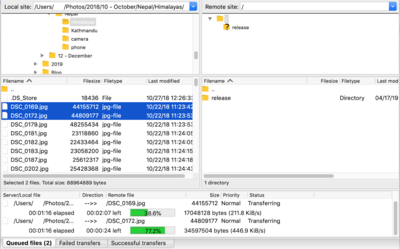
Плюсы:
Нет ограничений на тип и размер файлов
Простота использования
Планирование будущих передач
Передача нескольких файлов одновременно
Консы:
Небезопасно для использования
Риск взлома при неправильной настройке или слабых учетных данных
Передача не состоится, если на одном из сайтов возникнут проблемы с Интернетом.
3. Передача файлов с помощью SFTP
SFTP, который также называется Secure File Transfer Protocol, - это защищенная версия FTP. Когда вы создаете длинное видео с помощью видеозахвата Windows 10, попробуйте этот способ безопасного обмена. Он обеспечивает аутентифицированную передачу файлов с помощью паролей, сертификатов клиента и сервера.
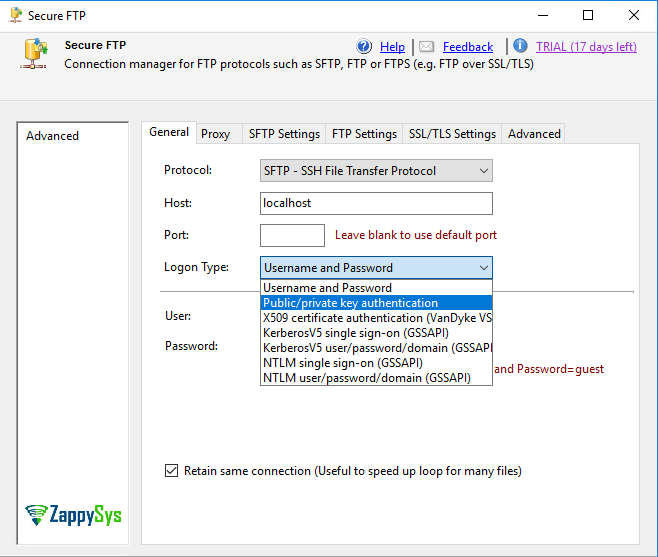
Плюсы:
Предлагает шифрование соединений
Широко используется людьми
Бесплатный в использовании
Консы:
Сложная операция для использования
Теперь, когда вы узнали, как отправить большой видеофайл, давайте посмотрим, как поделиться большим видеофайлом с помощью лучшего видеокомпрессора iTop Screen Recorder.
Шаг 1. Бесплатно скачайте iTop Screen Recorder и запустите его.
Шаг 2. Нажмите «Инструменты» в левой части навигации и выберите «Компрессор».
Шаг 3. Перетащите, чтобы добавить большой видеофайл, выберите уровень сжатия, который вам нужен. Нажмите кнопку «Сжать», чтобы уменьшить файл менее чем за минуту, и переходите к обмену.
Вот как сжимать видео в Windows 10. Довольно просто, правда? Более того, с помощью этой программы вы можете напрямую загружать файл на YouTube, Vimeo, Instagram и другие социальные каналы. Не сомневайтесь, скачивайте и пробуйте!
Вот несколько часто задаваемых вопросов о том, как отправлять большие видеофайлы.
Q1. Какое видео можно назвать большими видеофайлами?
Не существует четкого определения большого видеофайла, но обычно мы считаем «большим» видео размером более 2 ГБ.
Q2. Как отправить большие видеофайлы по электронной почте?
Чтобы отправить большие видеофайлы по электронной почте, вы можете загрузить файл в облачное хранилище, например Google Диск, и щелкнуть правой кнопкой мыши, чтобы поделиться им с другими учетными записями или группами по электронной ссылке.
Q3. Каков максимальный размер вложения в электронном письме?
Разные почтовые службы имеют разные ограничения по размеру. Для примера возьмем Gmail: максимальный размер вложений в Gmail составляет 25 МБ на одно письмо.
Итог
Теперь вы знаете, как отправить большой видеофайл на своем устройстве, и просто попробуйте, если вы не можете отправить большие видеофайлы онлайн. Более того, чтобы все было просто, рекомендуется использовать мощный встроенный видеокомпрессор iTop Screen Recorder, чтобы бесплатно уменьшить размер видео без потери качества и отправить его без проблем.







Оставить комментарий Ваш адрес email не будет опубликован.